卒園アルバムや卒業アルバム作りで写真をスマホで渡す・もらう事がでてくるかと思います。 この時に気をつけていないと、写真がとても小さく編集されていることがあります。
卒園アルバムや卒業アルバムをはじめ、紙に印刷する際に必要なデータは画面で見るより大きいサイズが必要なので、
画像サイズが小さすぎてアルバムに使えないということが起こってしまいます。
スマホの一部アプリで写真を送る・アップするとどうして小さくなるのか
スマートフォン(以下スマホ)で撮った写真やもらった写真を一部のスマホアプリを通じて渡すと小さくなります。
これは自動的にアプリが写真を小さくしているせいですが、それにはちゃんと理由があり、それは気軽に写真を送ったりアップしたりできるようにするためです。
写真を撮ったあとすぐに誰かに見せたりTwitterやFacebookでアップしたりするためですね。
この時画像が大きいままだと送ったりアップするのに時間がかかりますし、見る側も時間がかかります。
このような理由から写真を自動的に小さくする機能がアプリの中に入っている物が多いです。
ではどんなアプリがそうなのか少し紹介しましょう。
写真が自動的に小さくなるアプリの代表例
写真を送る際に使われる事が多くなったのが「LINE」です。
この「LINE」で写真を送ると基本的に自動で小さくなります。
アップロードする際に小さくなる代表例は「Twitter」「Facebook」「Instagram」ですが、
SNS系の公式アプリは写真を小さくするものが多いので気をつけましょう。
写真をそのままの大きさで送ったりアップロードする方法3選
では写真をそのままの大きさで送るったりアップロードするにはどうするか、その方法をいくつか紹介します。
※卒業アルバム・卒園アルバムで使用する為の写真を送る、共有するための方法です。
メールで送る方法
メールで写真を送るのが一番最初に思い浮かびます。
しかしメールでは1通に入れることができる写真の枚数が限られている事があります。
Gmailでは1通あたり合計で25MBまでという制限があります。
これは大きい写真で5枚程の枚数でそれくらいの少ない枚数を送るならメールで送るのもオススメできます。
枚数が多い場合は下記の方法を検討してみてくだい。
メリットは確実に届き、パソコンでメールを開けば保存もすぐにでき編集へすぐに移れること。
デメリットは枚数を1度にまとめて送れないことです。
LINEでそのままの大きさの写真を送る方法
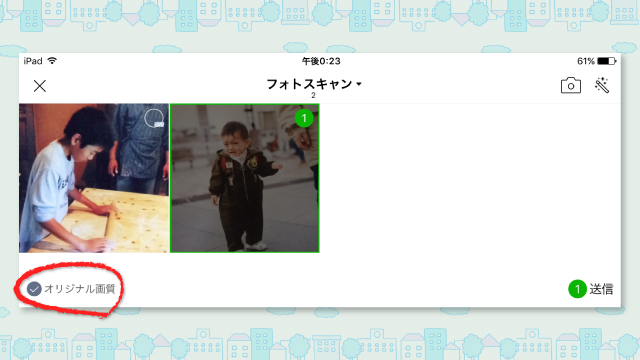
LINEで画像をアップする時に画像選択画面にある[オリジナル画質]にチェックを入れて送ることで、そのままの大きさの写真を送ることができます。
ただし、スマホによりますがそのままの写真のサイズは大体1MB〜4MBで非常に重たいです。
その為送る方も見る方もWi-Fi環境で作業を行うようにしましょう。
メリットはなんといってもグループなど一斉に共有できるところです。
デメリットは送られてきた写真を使ってパソコンで卒アルを作る場合にスマホからパソコンへデータを移動する必要があります。
クラウドドライブへアップロードする方法

インターネット上に写真やデータを保存できるサービスがクラウドですがこのクラウドにはスマホ用にアプリがあるものがあります。
中でもデータの受け渡しにおすすめなのは「DropBox」です。
スマホに「DropBox」アプリをダウンロードして共有のフォルダを作りそこへ写真をアップロードすることで他の人もその共有フォルダ内の写真を自由に見たりダウンロードする事が可能です。
容量は2GBで大きい写真でも400〜500枚程度は保存することができます。
メリットは一度ダウンロード、設定をしてしまえば一度にたくさんの写真をアップしたりダウンロードすることができます。
デメリットとしては、送る側も見る側もスマホにアプリをダウンロードしてDropBoxアカウントを作らなければいけないことです。
まとめ
私的にはやはりクラウド、DropBoxの使用がオススメですがただ共有するだけだったり1,2枚送るだけであればLINEやメールで十分でしょう。
枚数や用途に合わせて今回紹介した方法を試してみてはいかがでしょうか。



